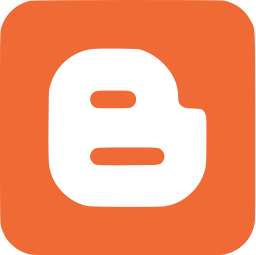Linux Mint es una distribución GNU-LINUX de origen Irlandés, y viene desarrollada en varios entornos de escritorio, en la WEB oficial se recomienda la
instalación de MATE por encontrarse, a su juicio, en un estadio más
avanzado de desarrollo que el escritorio Cinnamon.
Las versiones de Linux Mint, llevan un nombre femenino, cada vez que cambia la distribución aparece un nuevo nombre, anteriormente era Lisa, ahora es Maya, recuerdo haber empezado con Gloria, luego haber cambiado a Helena. La versión Maya se puede descargar para 32 o para 64 Bits desde la página oficial de la Distro o bien accesar desde este mismo blog.
Comodidades en Linux Mint Maya
Navegación
Se incluye por defecto la versión 12 de Firefox. Cabe señalar que el motor de búsqueda por defecto no es Google, o DuckDuckGo, sino Yahoo, cosas de los acuerdos particulares de cada distribución. En cualquier caso es algo que se puede modificar de manera sencilla gracias a la opción de añadir nuevos motores de búsqueda que el propio navegador ofrece. Firefox funciona a la perfección y además reproduce videos en formato flash.
Vídeo
La versión permite elegir entre VLC y Tótem para la reproducción de archivos de vídeo. Ambos van bien y soportan los formatos necesarios para un usuario estándar. Existen otras opciones que se pueden instalar desde el centro de Software con solo un click.
Música
Banshee sigue siendo el reproductor de audio de cabecera de Linux Mint. Como siempre, va de maravilla y todas sus funcionalidades están activadas. Para quienes desean organizar su colección de música, es una excelente opción.
Ofimática
La suite que casi todas las distribuciones incluyen, Libreoffice, viene instalada y en español. Todos sus módulos funcionan bien.
Fotografía e imágenes
El gestor fotográfico elegido es gThumb, el cual en sus últimas versiones ha visto aumentadas sus capacidades hasta asemejarlo algo más a otros programas de su categoría. Nos permite, entre otras cosas, publicar directamente fotografías en servicios online como Facebook.
Para el manejo y edición de imágenes se incluye Gimp viene instalado, aunque en su versión anterior a la última, la 2.6. Esta es una excelente alternativa libre a Photoshop.
Programas de uso habitual
Con Simple Scan ya instalado, Cheese, Skype y Dropbox están disponibles mediante el gestor de programas y jDownloader se instala con su clásico script, que se obtiene en la web del programa. Linux Mint proporciona al usuario una serie de comodidades que no tiene normalmente otra Distro.
Estabilidad y suspensión a RAM
Un sistema de una enorme estabilidad, sin duda, que funciona con gran rapidez, la misma con la que inicia y apaga.
Ciclo de desarrollo
Como distribución basada en Ubuntu que es, al menos de momento y mientras no progrese su excelente versión de Debian (LMDE), Linux Mint aparece poco más de un mes tras el lanzamiento de UBUNTU ( distro de Canonical que es muy popular ) y provee del mismo tiempo de soporte que ésta. Esta versión es una versión LTS ( Long Term Support ), por lo tanto, Linux Mint Maya ofrece cinco largos años de actualizaciones de todo tipo.
¿ Cómo instalar Linux Mint ?
Paso 1- Bajar el dvd de la pagina de descarga (http://www.linuxmint.com/download.php). Luego de eso debe grabarse en un DVD y arrancar ( bootear ) con este desde la PC.
para inciar booteando desde la unidad de DVD les recomeindo revisar este enlace
una vez que se hace esto, el sistema se cagará y mostrará el escritorio. En este momento es posible utilizar el sistema operativo sin instalarlo, utilizando solamente los recursos de la memoria RAM. Para instalarlo se debe seleccionar la opción correspondiente " INSTALL LINUX MINT "
Paso 2- Hecho esto lo primero que se verá es una pantalla para elegir el idioma. Se debe elegir el idioma Español
Paso 3- Se mostraran una serie de sugerencias, las cuales se comprobaran para realizar la instalación de Linux Mint 13. Es importante cumplirlas todas. Al iniciar el sistema desde el DVD en la memoria RAM, se puede configurar la conexión a internet y de esta forma se estará conectado durante la instalación, lo que normalmente ocurre para descargar los paquetes de idiomas. Si no hubiera conexión a internet, estos paquetes se pueden descargar luego.
Paso 4- Ahora se van a mostrar opciones para el particionado, este es el paso más complicado para los novatos, pues se podría perder el sistema operativo que está instalado. En este enlace se podrá leer al respecto de las particiones para instalar LINUX
Se les pueden presentar varias pantallas distintas. Por ejemplo, si el disco esta vacío aparecerá algo así:
Se les pueden presentar varias pantallas distintas. Por ejemplo, si el disco esta vacío aparecerá algo así:
Lo normal ( para empezar en el mundo LINUX ) es instalarlo junto al sistema operativo Windows, si se selecciona esta opción al inicio permitirá escoger con cual de los dos sistemas se desea iniciar. Si se desea instalar junto a Windows ( siempre que se desee esto deberá instalarse primero WINDOWS y luego LINUX ), el proceso de instalación asignará un espacio en forma automática para cada sistema operativo, este proceso puede durar varios minutos.
Otra forma es instalarlo como sistema operativo único, lo cual borrará el disco por completo dejando solamente el sistema LINUX, en el disco.
Otra forma es instalarlo como sistema operativo único, lo cual borrará el disco por completo dejando solamente el sistema LINUX, en el disco.
Al seleccionar a opción de continuar, el programa automáticamente hará varias cosas:
1. Creara una partición ( un espacio en el disco que no se encuentre ocupado ) para instalar el sistema LINUX. En este caso se asigna al sistema linux, la mitad del tamaño total del disco duro 40 GB por cada disco en uno de 80 GB, lo mínimo recomendado es 10 GB, el usuario tiene la libertad de elegir )
el sistema antes de efectuar este cambio ( que es irreversible ) va a confirmar que se haga la redimensión del disco.
una vez hecho esto se ajustará el tamaño de la partición
2. Después de ajustar el tamaño de las particiones, el instalador formateará esta partición en el formato EXT4, necesario para que corra el sistema LINUX.
3. Finalmente el instalador usará la nueva partición para copiar los archivos necesarios para correr Linux Mint.
Paso 5- Se debe elegir la ubicación geográfica, para que el sistema establezca la zona horaria.
Paso 6- Se debe configurar la distribución del teclado. En nuestro caso es Español, existiendo la opción de Español Latinoamericano. Lo mas recomendable es probar cuál es la distribución que se va a escoger probando en el espacio correspondiente las tildes y caracteres especiales antes de seleccionar.
Paso 7- En este momento se deben ingresar sus datos. Aquí introducen su nombre, el nombre de la PC o que desee tenga su equipo, el nombre de usuario, y la contraseña. Queda opcional configurar si se desea ver la pantalla de login cada vez que se inicie Linux Mint o directamente que se autoinicie sin solicitar la contraseña.
Paso 8- Hecho esto el sistema se empezará a instalar, y se podrán observar una serie de diapositivas que describen aspectos importantes de la distribución. Solo hay que esperar que todos los archivos se copien al disco duro y que los paquetes de idioma se bajen de internet. Esto dependerá de la velocidad de conexión a Internet. En mi caso con una conexión de un Mega, se duran aproximadamente 10 a 15 minutos.
Paso 9- Al terminar les va a pedir reiniciar la PC. Y eso es todo, ya se puede disfrutar del sistema operativo. Al reiniciar se debe retirar el DVD.
Al reiniciar aparecerá una pantalla como esta
es el gestor de arranque, llamado GRUB. Por medio de este se puede seleccionar el sistema operativo que se encuentra instalado en su computadora.
en esta pantalla deberá ingresar el nombre de usuario y la contraseña
¿ Qué hacer luego de instalar Linux Mint 13 ?
1. Ejecutar el Administrador de Actualizaciones
Es posible que hayan salido actualizaciones nuevas desde que has bajado la imagen, por lo cual puedes comprobar si hay actualizaciones disponibles desde el gestor de actualizaciones (Menú > Administración > Gestor de Actualizaciones).
2. Instalar el paquete de idioma
Si bien por defecto Linux Mint nos instala el paquete de idioma español (o cualquier otro que hayamos indicado durante la instalación) no lo hace de forma completa. Para revertir esta situación podemos ir a Menú > Preferencias > Soporte de idiomas.
3. Instalar fuentes tipográficas restrictivas
Si hiciera falta instalarlas debemos escribir los siguientes comandos en un terminal:
sudo apt-get install ttf-mscorefonts-installer
Aceptamos los términos de licencia manejándonos con TAB y ENTER.

sudo apt-get install ttf-mscorefonts-installer
Aceptamos los términos de licencia manejándonos con TAB y ENTER.

Es importante hacerlo desde la terminal y no desde alguno de los gestores, ya que en ellos no podremos aceptar los términos de uso.
4. Instalar otros programas
Lo restante es conseguir el software que falta para nuestro sistema funcional. Existen muchas formas de hacerlo:
En el Gestor de Programas, al cual ingresamos desde Menú > Administración, se cuenta con una cantidad muy generosa de programas para cualquier función ncestemos. El gestor se encuentra ordenado por categorías, lo cual facilita la búsqueda Una vez localizado el programa que necesitemos solo es cuestión de pulsar el botón de instalar y escribir la contraseña de Administrador. Recomiendo hacerlo de uno en uno.
Algunas recomendaciones de software en cada caso se recomienda leer mas sobre los paquetes que hacen lo mismo que el software para Windows desde Linux ):
Mozilla Firefox, Google Chrome, Opera: navegadores de internet
Mozilla Thunderbird: gestor de correos y calendarios
Libre Office, Open Office, K-Office: suites ofimáticas
Comix: lector de comics
Okular: lector de archivos varios (incluido pdf)
Inkscape: editor de gráficos vectoriales
Blender: modelador 3D
Rythmbox, Audacious, Songbird, Amarok: reproductores de audio
Boxee: centro multimedia
Calibre: gestión de e-books
Picasa: gestión de imágenes
Audacity, LMMS: plataformas de edición de audio
Pidgin, aMSN, Emesené, Empathy: clientes de chat multiprotocolos
Google Earth: el conocido globo terráqueo virtual de Google
Transmission, Vuze: clientes P2P
Bluefish: editor HTML
Geany, Eclipse, Emacs, Gambas: entornos de desarrollo para distintos lenguajes
Gwibber, Tweetdeck: clientes para redes sociales
K3B, Brasero: grabadores de discos
Furious ISO Mount: para montar imágenes ISO en nuestro sistema
Unetbootin: permite “montar” sistemas operativos en una memoria USB
ManDVD, Devede: autoriía y creación de DVD
Bleachbit: elimina archivos innecesarios del sistema
VirtualBox, Wine, Dosemu, Vmware, Bochs, PearPC, ARPS, Win4Linux: emulación de sistemas operativos y software
Video Tutorial de instalación
Tutorial: Como Instalar Linux Mint 13 "Maya" versión Final [HD] [PC]
Fuentes de información
Como Instalar Linux Mint 13 “Maya” versión Final
Apemtic. ¿ Qué hacer luego de instalar Linux Mint 13 ?
Paraíso Linux